Os tipos de post personalizados oferecem uma ótima maneira de criar conteúdo dinâmico no WordPress além dos posts e páginas padrão. Imagine adicionar produtos, resenhas, receitas e muito mais, tudo sob medida para atender às necessidades de seu site.
Quer você administre uma loja de comércio eletrônico, um site de avaliações ou um blog de culinária, os tipos de post personalizados podem ajudá-lo a organizar o conteúdo exatamente da maneira que desejar.
Mas por onde começar? Navegar pelos prós e contras dos tipos de post personalizados pode ser intimidador, especialmente se você for novo no WordPress.
Para ajudá-lo a começar e a aproveitar ao máximo esse poderoso recurso, elaboramos uma lista com os 12 tutoriais mais úteis sobre tipos de postagem personalizados do WordPress. Nossas dicas de especialistas o guiarão na criação de conteúdo que se destaque e envolva seu público.
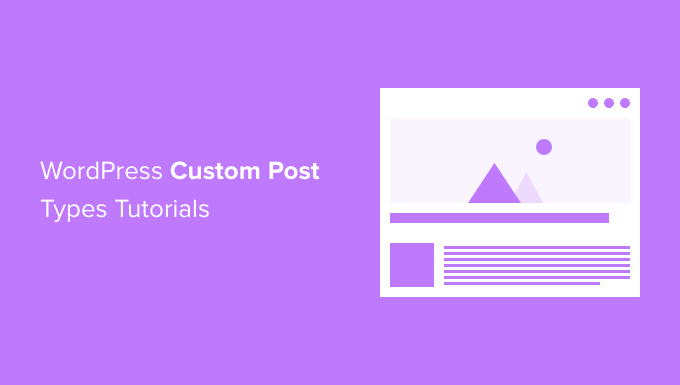
O que são tipos de postagem personalizados no WordPress e por que usá-los?
Os tipos de post personalizados são conteúdos em seu site WordPress que não são os posts e páginas padrão. Eles costumam ser adicionados a um site WordPress usando código personalizado ou plugins.
Por exemplo, você pode criar tipos de post personalizados para portfólios, depoimentos e produtos. Muitos plugins do WordPress também usam tipos de post personalizados para armazenar dados em seu site.
Os tipos de post personalizados podem ajudar você:
- Melhorar a legibilidade. Ao categorizar os tipos de conteúdo separadamente, você facilita para o seu público encontrar o que está procurando. Além de melhorar a legibilidade, os tipos de post personalizados podem melhorar a experiência geral do usuário no seu site.
- Aprimorar o gerenciamento de conteúdo. Os tipos de post personalizados permitem gerenciar diferentes tipos de conteúdo com seções dedicadas no seu administrador do WordPress.
- Impulsionar o SEO: o conteúdo estruturado pode melhorar o SEO, pois ajuda os mecanismos de pesquisa a entender o layout e o conteúdo do seu site.
Se você tiver uma loja on-line, poderá usar tipos de post personalizados para gerenciar produtos, pedidos e avaliações de clientes.
Em um site de avaliações, os tipos de post personalizados permitem separar diferentes tipos de avaliações, como livros, filmes ou dispositivos tecnológicos, para manter um site organizado.
Os tipos de post personalizados também são muito úteis para blogs de culinária. Eles permitem que você organize facilmente suas receitas com seções separadas para ingredientes, etapas de preparação e informações nutricionais.
Agora, a grande questão é: como você pode usar tipos de post personalizados em seu site WordPress?
Como o maior site de recursos gratuitos do WordPress para iniciantes, escrevemos muito sobre tipos de post personalizados ao longo dos anos. Nas seções a seguir, mostraremos os tutoriais mais úteis sobre tipos de post personalizados.
Aqui está uma rápida visão geral de todos os tópicos que abordaremos:
- Decide Whether You Need A Custom Post Type
- Create Custom Post Types in WordPress
- Create a Custom Post Types Archive Page
- Add Custom Post Types to Your Main RSS Feed
- Make a Separate RSS Feed for Each Custom Post Type
- Include Custom Post Types in Search Results
- Create a Search Form for Custom Post Types
- Add Categories to a Custom Post Type
- Add Sticky Posts for Custom Post Types
- Add User Submitted Content to Custom Post Types
- Switch or Convert Custom Post Types
- Add Custom Meta Boxes for Post Types
Pronto? Vamos direto ao assunto.
1. Decida se você precisa de um tipo de post personalizado
Antes de começar a criar tipos de posts personalizados ou taxonomias em seu site WordPress, é importante avaliar suas necessidades. No entanto, as postagens e páginas integradas do WordPress podem, às vezes, lidar com seus requisitos de conteúdo sem a complexidade extra dos tipos personalizados.
Com a ajuda de categorias e tags incorporadas, você pode classificar seu conteúdo de várias maneiras diferentes.
Por exemplo, com as páginas, você pode configurar um layout hierárquico de conteúdo com páginas secundárias. Você também pode configurar subcategorias.
O uso dos recursos padrão do WordPress facilita o gerenciamento de conteúdo de várias maneiras. Por exemplo, um tipo de post personalizado não apareceria na página do seu blog nem nos feeds RSS do post.
Depois de examinar as opções padrão, talvez você ache que não precisa de tipos de post personalizados.
Se não tiver certeza, consulte este guia sobre quando você precisa de um tipo de post personalizado ou taxonomia no WordPress.
2. Criar tipos de post personalizados no WordPress
Depois de decidir que precisa de um tipo de post personalizado, você precisará criá-lo. Você pode fazer isso com um plug-in ou manualmente, usando código.
O plug-in Custom Post Type UI facilita a criação de tipos de post personalizados e é recomendado para a maioria dos usuários. Para começar, você pode navegar até “Edit/Add Post Types”.

Como alternativa, você pode adicionar um tipo de postagem personalizada colando um trecho de código no arquivo functions.php do seu tema. A vantagem desse método é que os tipos de post personalizados não desaparecerão se o plug-in for desativado, mas ele só é adequado se você se sentir à vontade para lidar com códigos.
Para saber mais, consulte nosso guia sobre como criar tipos de post personalizados no WordPress.
3. Criar uma página de arquivo de tipos de post personalizados
Adicionar tipos de post personalizados no WordPress ficou muito fácil, graças ao plug-in Custom Post Type UI. No entanto, muitos iniciantes têm problemas para exibi-los em seus sites.
Para adicionar uma página de arquivo de tipo de postagem personalizada, primeiro você precisa se certificar de que os arquivos estão ativados para o seu tipo de postagem personalizada. Na maioria dos casos, eles estão, mas, se não estiverem, você pode ativá-los nas opções avançadas da interface do usuário do tipo de post personalizado ou usando código.

Agora, você pode visitar a página de arquivo do tipo de post personalizado.
Digamos que seu tipo de postagem personalizada se chame “filmes” e que você tenha ativado os permalinks amigáveis para SEO. Então, seu arquivo de tipo de post estará localizado em:
http://www.example.com/movies/
Você precisará substituir “example.com” pelo seu próprio nome de domínio e “movies” pelo nome do seu tipo de post personalizado.
Agora você pode adicionar essa página de arquivo ao seu menu de navegação. Você também pode personalizá-la adicionando um modelo personalizado ao seu tema do WordPress ou usando um construtor de temas como o SeedProd.

Mostramos a você como fazer tudo isso passo a passo em nosso guia sobre como criar uma página de arquivo de tipos de post personalizados no WordPress.
4. Adicionar tipos de posts personalizados ao seu feed RSS principal
Por padrão, o WordPress inclui apenas as postagens do seu blog no feed RSS principal do seu site. Isso significa que o conteúdo do seu tipo de post personalizado não ficará visível para os assinantes do feed RSS principal.
Você pode incluir todos os tipos de posts disponíveis publicamente em seu feed RSS principal modificando o arquivo functions.php do seu tema. No entanto, não recomendamos esse método porque ele não é muito fácil para iniciantes.
A alternativa mais fácil e segura é usar o WPCode. Esse plug-in permite que você adicione trechos de código personalizados sem editar diretamente os arquivos do tema e, possivelmente, danificar o site.
Para começar, vamos nos certificar de que você tenha o WPCode instalado e ativado em seu site WordPress. Se precisar de ajuda, consulte nosso guia sobre como instalar um plugin do WordPress.
Após a ativação, você deverá navegar até Code Snippets ” + Add Snippet. Em seguida, você pode copiar o código a seguir e colá-lo no campo:
function myfeed_request($qv) {
if (isset($qv['feed']))
$qv['post_type'] = get_post_types();
return $qv;
}
add_filter('request', 'myfeed_request');
Para obter mais detalhes, consulte nosso guia sobre como adicionar tipos de post personalizados ao seu feed RSS principal do WordPress.
5. Criar um feed RSS separado para cada tipo de post personalizado
O WordPress gera automaticamente feeds RSS separados para diferentes páginas de arquivo de seu site, incluindo tipos de post personalizados.
Digamos que seu site tenha um tipo de post personalizado chamado “movies” (filmes). Já vimos que você pode visualizar todo o conteúdo criado nesse tipo de post visitando a página de arquivo do tipo de post:
https://example.com/movies
Para exibir o feed RSS, tudo o que você precisa fazer é adicionar /feed/ ao URL do arquivo do tipo de postagem personalizada.
https://example.com/movies/feed/
Como alternativa, você também pode visualizar o feed adicionando o parâmetro de tipo de post ao seu feed RSS principal do WordPress. Por exemplo:
https://example.com/feed/?post_type=movies
Agora que você sabe como acessar os feeds RSS de qualquer tipo de post personalizado no seu site, pode usar esse URL para criar links para os feeds do tipo de post personalizado.
Por exemplo, talvez você queira exibir um ícone ou um link de texto simples na página de arquivo do tipo de post personalizado para que os visitantes possam se inscrever facilmente nesses posts.

Para saber como fazer isso, consulte nosso guia sobre como criar um feed RSS separado para cada tipo de postagem personalizada no WordPress.
6. Incluir tipos de post personalizados nos resultados de pesquisa
Por padrão, o WordPress nunca mostrará tipos de post personalizados em seus resultados de pesquisa no site. Isso significa que seus visitantes podem perder um conteúdo excelente e você perderá visualizações de página extras.
A maneira mais fácil de incluir tipos de post personalizados na pesquisa do WordPress é com o plug-in SearchWP. Ele é fácil de usar e permite que você pesquise conteúdo não incluído na pesquisa padrão do WordPress.
Para incluir tipos de post personalizados em suas pesquisas, basta clicar no botão “Sources & Settings” (Fontes e configurações) do plug-in. Aqui, você pode colocar uma marca de seleção ao lado de cada tipo de post que deseja incluir nos resultados da pesquisa.
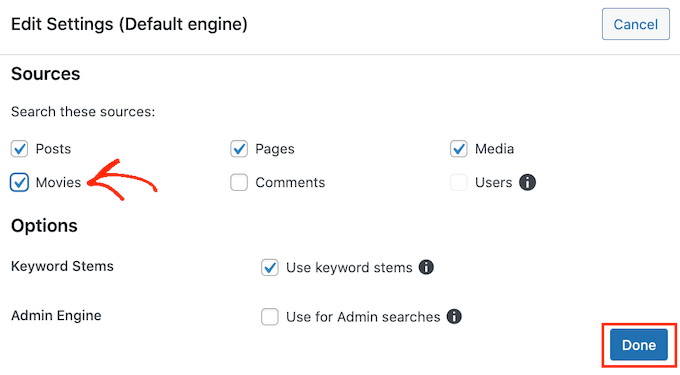
Você também pode escolher a importância de cada tipo de post personalizado ao exibir os resultados da pesquisa e personalizar o mecanismo de pesquisa de outras maneiras.
Para saber como fazer isso, consulte nosso guia passo a passo sobre como incluir tipos de post personalizados nos resultados de pesquisa do WordPress.
7. Criar um formulário de pesquisa para tipos de post personalizados
Você também pode criar um formulário de pesquisa personalizado que mostre apenas os resultados do seu tipo de post personalizado. Por exemplo, se você tiver um tipo de post personalizado chamado “filmes”, poderá criar um formulário especial de pesquisa de filmes que retorne apenas filmes nos resultados da pesquisa.
Esse tipo de pesquisa personalizada ajuda os visitantes a visualizar mais páginas e a passar mais tempo em seu site. Isso emitirá sinais positivos de SEO para WordPress, como menor taxa de rejeição e maior tempo de permanência.
Você pode criar um formulário de pesquisa avançada para tipos de post personalizados usando o plug-in SearchWP. Ele permite que você crie um segundo mecanismo de pesquisa que pesquisará apenas seu tipo de postagem personalizada. Em seguida, você pode criar um formulário de pesquisa personalizado que pode ser adicionado às suas postagens ou à barra lateral.
Para obter mais detalhes, consulte nosso guia sobre como criar um formulário de pesquisa avançada no WordPress para tipos de post personalizados.
8. Adicionar categorias a um tipo de post personalizado
Por padrão, as categorias do WordPress só podem ser usadas para organizar posts, não tipos de posts personalizados.
Você poderia criar uma taxonomia personalizada para organizar seus posts personalizados, mas e se quiser usar as mesmas categorias que usa para os posts do blog?
A maneira mais fácil de associar seu tipo de postagem personalizada a categorias é o plug-in Custom Post Type UI. Ele adiciona uma área de “Taxonomias” nas configurações de cada tipo de post personalizado.

Basta marcar a caixa “Categories (WP Core)” e você poderá usar categorias para organizar seus tipos de post personalizados.
Confira nosso guia sobre como adicionar categorias a um tipo de post personalizado no WordPress para saber mais.
9. Adicionar Sticky Posts para tipos de post personalizados
O recurso de posts fixos do WordPress permite que você adicione posts em destaque. Por padrão, ele só funciona para postagens de blog e não para tipos de postagens personalizadas.
Você também pode ativar posts fixos para seus tipos de post personalizados instalando o plug-in Sticky Posts – Switch. Basta marcar a caixa ao lado dos tipos de post personalizados que você deseja que suportem esse recurso.

Agora, quando você visitar a página de administração desse tipo de post personalizado, verá uma nova coluna na qual poderá tornar os posts fixos.
Tudo o que você precisa fazer é clicar na estrela ao lado das postagens que deseja destacar.
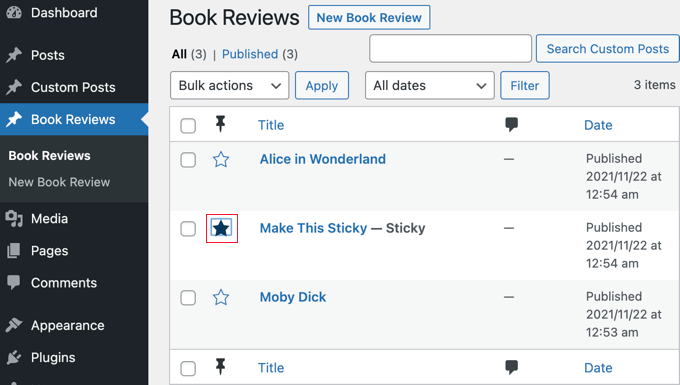
Esses posts fixos serão exibidos em sua página inicial do WordPress. Para exibir posts fixos em sua página de arquivo de tipo de post personalizado, você precisará adicionar algum código aos arquivos do seu tema.
Você encontrará todos os detalhes em nosso guia sobre como adicionar posts fixos nos arquivos de tipos de posts personalizados do WordPress.
10. Adicionar conteúdo enviado pelo usuário a tipos de post personalizados
Talvez você queira permitir que os usuários enviem conteúdo para tipos de post personalizados em seu site, como resenhas de filmes ou receitas. Essa é uma maneira fácil de adicionar conteúdo extra ao seu site.
Uma maneira de fazer isso é dar aos usuários acesso à área de administração do WordPress e atribuir a eles a função de usuário autor. Como alternativa, você pode adicionar um formulário de envio ao seu site.
Você pode fazer isso usando o plugin WPForms. Observe que você precisará da versão Pro para acessar o complemento de envio de posts e usar o modelo “Blog Post Submission Form” para criar o formulário de forma fácil e rápida.
Por padrão, as postagens enviadas pelo usuário são salvas como “Rascunhos”, aguardando revisão. Você pode alterar o tipo de postagem nas configurações do formulário para que o conteúdo seja enviado para um tipo de postagem personalizado.
Para obter mais detalhes, visite nosso guia sobre como permitir que os usuários enviem publicações para o seu site WordPress.
11. Alternar ou converter tipos de post personalizados
Você pode se deparar com situações em que terá de mesclar ou converter tipos de post personalizados. Por exemplo, você deseja mover itens de um tipo de post para outro.
Para fazer isso, basta instalar e ativar o plug-in Post Type Switcher. Após a ativação, você deve ir para a página de administração do tipo de post personalizado e selecionar os posts que deseja mover.
Ao editar as postagens em massa, você notará um novo menu suspenso que permite alterar o tipo de postagem de cada item.
Você pode saber mais em nosso guia sobre como alternar ou converter tipos de post personalizados no WordPress.
12. Adicionar meta-caixas personalizadas para tipos de post
As meta-caixas personalizadas permitem adicionar campos personalizados à tela do editor de posts do WordPress. Dessa forma, você pode criar campos de entrada adicionais para seus tipos de post.
A maneira mais fácil de criar metacampos personalizados no WordPress é usar o plug-in Advanced Custom Fields. Basta clicar no botão “Add New” (Adicionar novo) na página Custom Fields (Campos personal izados).
Depois disso, siga as instruções na tela para criar um grupo de campos personalizados para adicionar ao seu tipo de post personalizado.
Para obter mais detalhes, consulte nosso guia passo a passo sobre como adicionar meta-caixas personalizadas em posts e tipos de posts do WordPress.
Esperamos que este tutorial tenha ajudado você a aprender alguns truques interessantes para tipos de post personalizados no WordPress. Talvez você também queira ver nosso guia sobre como criar uma página inicial personalizada no WordPress ou conferir nossa lista dos melhores plug-ins de postagens relacionadas para WordPress.
Se você gostou deste artigo, inscreva-se em nosso canal do YouTube para receber tutoriais em vídeo sobre o WordPress. Você também pode nos encontrar no Twitter e no Facebook.





Syed Balkhi says
Hey WPBeginner readers,
Did you know you can win exciting prizes by commenting on WPBeginner?
Every month, our top blog commenters will win HUGE rewards, including premium WordPress plugin licenses and cash prizes.
You can get more details about the contest from here.
Start sharing your thoughts below to stand a chance to win!
Jiří Vaněk says
Thank you for the overview. I’m still learning and familiarizing myself with custom post types as many people have referred to them when I needed to solve something. Each article like this one immensely helps me further my understanding of the concept and potential of custom post types.
Mensah Ernest says
thanks for this helpful article. I really appreciate
WPBeginner Support says
Glad our article was helpful!
Administrador
abolfazl says
thanks a lot so helpful
Scott R. Godin says
One thing I see missing from many tutorials is the part where you add a Custom Options/Settings page to your Custom Post Type so you have a set of global settings that are specific to that post type (rather than a general admin settings page) and intended to be used only by that post type.
most of the tutes I’ve found in this regard stop at echo ”; echo ‘Here is where the form would go if I actually had options.’; echo ”;
and naturally that’s one of the things I’m most interested in (the other being in how you use the settings within your post type’s shortcode or widget)
Sam says
how to enable disquss comment on costum post type?
Phil Long says
I was wondering how ti implement many to many relationships between custom taxonomies and whether facetted search plugins support them?
Sydney says
If you want to implement many to many relationship, you are stretching wordpress too far. You will get better mileage with a framework like rails, djangoor express
Alicia St Rose says
One can never stretch WordPress too far. It’s not just for blogging anymore.
yudayuda says
wp-types supports many-to-many relationships – and it’s free
Prateek says
I want to know How can we exclude a custom post type from our rss feed..All my download pages are showing up in the rss feed..
Wondell says
How can I get WordPress posts to behave like Facebook and other social networks where you can just take a web link and paste it in the message field and in a matter of sections it will show a thumbnail or other information from the site?
Bjarni says
Hi WpBeginner, by chance dod you use CPT UI plugin on this site?
CPT UI plugin looks good, save having to manual set this up in a site that needs CPT and Taxonomies.
Phil Hoyt says
good read, I use CTP’s on a daily basis and relationships between the two can be tricky, I’ve used Post2Posts and Advance Custom Fields also has some Relationship values, but usually leave me with some features to be desired. I look forward to trying CPT-onomies.
Mark says
CPT UI can be a little tricky. CPT-onomies works pretty well too. They both take a little patience and digging to find out how they works. I was able to create a movie site importing from omdb. It would add the actors, etc as taxonomies (wp_add_object_terms & wp_set_object_terms) then used ACF to use that information. An example would be an actors page (cpt-axonomy) and selecting the movies they have been in.